Bu 15 İpucuyla Dijital Dağınıklıktan Kurtulun
1/15
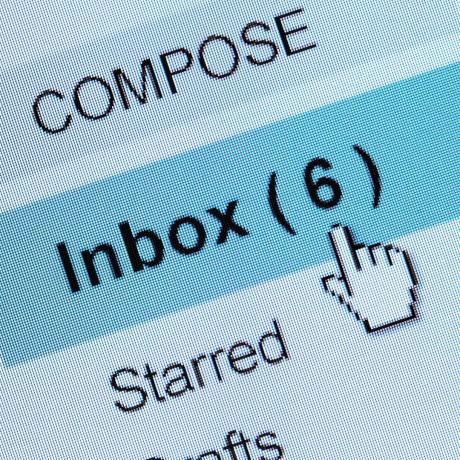 Devonyu/Getty Images
Devonyu/Getty Images
E-posta Gelen Kutunuzu Düzenleyin
E-posta gelen kutunuzun üstünde tutmak imkansız bir görev gibi görünebilir. Bir e-postayı okumak veya silmek için geçen sürede, yerine iki veya üç tane daha açılır. İşleri çok bunaltıcı hissetmekten korumanın bir yolu, gelen kutunuzda postaları önemine göre sıralamak için birkaç alt klasör oluşturmaktır. organize etmek bu şekilde ana gelen kutunuzu daha az kalabalık tutacak ve gönderilen e-postalar arasındaki farkı anlamanıza yardımcı olacaktır. zamana duyarlı, önemli olan ancak bekleyebilen e-postalar ve yer kaplamaktan biraz daha fazlasını yapan e-postalar gelen kutunuz.
2/15
 D3Damon/Getty Images
D3Damon/Getty Images
Eski Dijital Belgelere Göre Sıralama
Kullandığınız süre boyunca aynı kanıtlanmış dosya yönetim sistemine sadakatle bağlı kalmadığınız sürece. bilgisayarınız varsa, cihazınızın dosyalarının ve belgelerinin yalnızca sen - eğer öyleyse. Eski belgelerinizi gözden geçirmek için biraz zaman ayırın ve bunları mantıklı bir şekilde yeniden düzenleyin, ilerledikçe gereksiz ve alakasız dosyaları silin. Aşağıdaki gibi önemli olacak hiçbir şeyi silmemeye dikkat edin.
vergi belgeleri.3/15
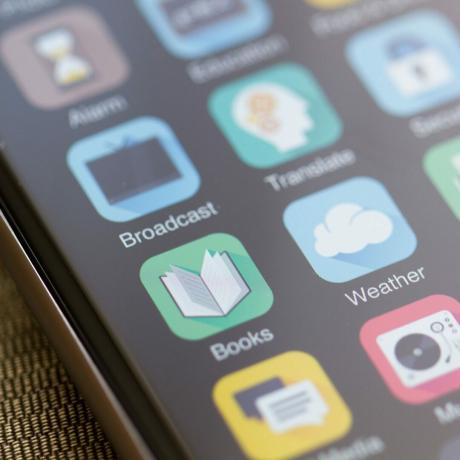 denkcreative/Getty Images
denkcreative/Getty Images
Kullanılmayan Uygulamaları Boşalt
Yavaş yavaş kullanma alışkanlığından vazgeçtiğiniz veya aslında hiç kullanmadığınız eski uygulamalar, telefonunuzda değerli depolama alanı kaplar ve görsel karmaşa yaratır. Bir envanter çıkarın indirdiğiniz uygulamalar cihazınıza yükleyin ve bir süredir kullanmadığınız şeyleri silin. Kalanları, yalnızca en önemli günlük kullanım uygulamalarınızı barındırması gereken ana ekranınızdaki topikal klasörlerde düzenleyin.
4/15
 tasarımcı491/Getty Images
tasarımcı491/Getty Images
Parolaları ve Oturum Açma Bilgilerini Düzenleyin
Çevrimiçi ortamda gerçekten güvende olmak, çeşitli hesaplarınızın her biri için karmaşık ve benzersiz parolalara sahip olmak anlamına gelir. Şifre yöneticileri beğeniyor 1Şifre benzersiz şifreler oluşturdukları ve onları takip ettikleri için yardımcı olurlar. Parola yöneticisinin kilidini açmak için yalnızca bir ana parolayı hatırlamanız gerekir; bu, sizin için güvenli bir şekilde sakladığı tüm parolaları otomatik olarak doldurabilir.
İşte on yol ev teknolojisi cihazlarınızın güvende olduğundan emin olun.
5/15
 tarama rayı/Getty Images
tarama rayı/Getty Images
Dijital Fotoğraf Albümlerini Seçin
Her akıllı telefonda bir kameraya sahip olmanın rahatlığı yadsınamaz, ancak bu aynı zamanda aslında hatırlamaya ya da saklamaya değmeyecek çok sayıda an anlamına gelir. Cihazlarınızda bulunan fotoğraf miktarını azaltmak için fotoğraf albümlerinizi düzenli olarak bir flash sürücüye veya SD karta yedekleyin ve ardından istenmeyen görüntüleri cihazın kendisinden silin. Önemli resimleri sildiğiniz için endişelenmeden telefonunuzun deposunda yer açacaksınız.
Çocuğunuzun sanat eserini dijital olarak ölümsüzleştirmek mi istiyorsunuz? İşte nasıl.
6/15
 AntonioGuillem/Getty Images
AntonioGuillem/Getty Images
Dijital Müzik ve Filmler Arasında Sıralama
Hiçbir şey, büyük bir dijital müzik ve film koleksiyonu kadar depolama alanını tüketemez. Neyse ki, akış hizmetleri içeriği fiziksel olarak aygıtlarda saklama ihtiyacının çoğunu ortadan kaldırır. Ancak eski kafalıysanız ve indirilen şeyleri saklamayı seviyorsanız, müzik ve filmlere bir göz atmayı düşünün. koleksiyonunuzda ve nadiren tekrar ziyaret ettiğinizleri kaldırın veya en azından bunları harici bir sabit diskte saklayın. sürmek.
7/15
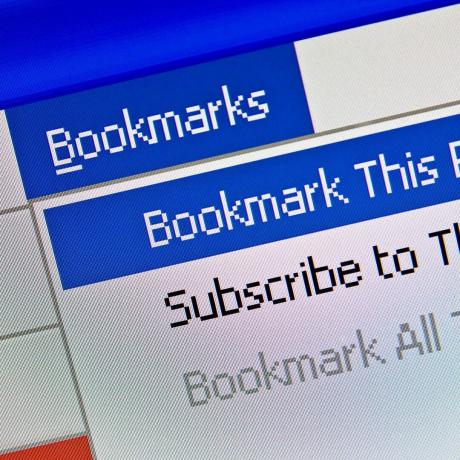 tomeng/Getty Images
tomeng/Getty Images
Amaca Yönelik İnternet Yer İmleri Oluşturun
Yer imleri, en çok ziyaret ettiğiniz web sitelerinde hızlı bir şekilde gezinmenin uygun bir yoludur, ancak yalnızca yer imi çubuğunuz iyi planlanmışsa. Eski modası geçmiş web sayfalarına bakmanız gerekiyorsa ve süresi dolmuşsa fırsatlar Kullandıklarınıza ulaşmak için yer imi çubuğunuzda, yeniden düzenlemek için biraz zaman ayırın. Haftalık (günlük değilse) kullandığınız web siteleri için ana çubuğu ayırın, daha az kullanılan bağlantılar için kategori alt klasörleri oluşturun ve gerisini silin.
8/15
 Jeffoto / Getty Images
Jeffoto / Getty Images
Sabit Sürücünüzü Birleştirin
Düzenli olarak birleştirme sabit disk birçok insanın ihmal etme eğiliminde olduğu basit bir bilgisayar bakım adımıdır. "Birleştirme", temel olarak sabit sürücünüzdeki verileri belirli bir konumda birleştirme işlemidir. Bittiğinde, sabit sürücü bilgileri daha verimli bir şekilde bulabilir ve daha sorunsuz ve daha hızlı bir deneyim yaratabilir. Birçok modern işletim sistemi, disklerinizi bir arka plan işlemi olarak otomatik olarak birleştirecektir. Sabit sürücünüz otomatik olarak birleştirme yapmazsa, bir birleştirme işlemini manuel olarak başlatmanız gerekir. Bilgisayarınızın birleştirme talimatları için çevrimiçi arama yapın.
9/15
 olaser/ Getty Images
olaser/ Getty Images
Web Tarayıcınızın Başlangıcını Temizleyin
Web tarayıcınızı açtığınızda, otomatik olarak bir dizi web sitesini açar mı? Teoride kullanışlı olsa da, hepsine gerçekten ihtiyacınız olmadıkça, bu sadece tarayıcınıza gereksiz yere yük bindirir ve internet bağlantısı. Çoğu durumda, tercih ettiğiniz arama motorunu tek ana sayfanız olarak ayarlamak daha iyidir. World Wide Web'i keşfedebileceğiniz mükemmel bir başlangıç noktası olarak hizmet etmek için hızlı bir şekilde yüklenecektir.
10/15
 CarmenMurillo / Getty Images
CarmenMurillo / Getty Images
E-posta Pazarlama Listeleri
Gelen kutunuzu tıkamanın başka bir yaygın yolu da çok fazla sayıda otomatik e-posta listesine kaydolmaktır; isteseniz de istemeseniz de. Haber bültenlerine ve e-posta patlamalarına ayrılmış ayrı bir klasörünüz olsa bile, günlük olarak gelen büyük hacim üretkenliğinizi gerçekten bozabilir. Son zamanlarda size değerli bir şey gönderip göndermediğini göz önünde bulundurarak, abone olduğunuz e-posta listelerine de eleştirel bir göz atın. Gerçekten faydalanmadığınız tüm listelerin aboneliğinden çıkın.
11/15
 vahşi piksel/Getty Images
vahşi piksel/Getty Images
Geçici internet dosyaları
İnternette gezinirken, tarayıcınız sürekli olarak bir dizi arka plan görevi ve işlemi gerçekleştirir. Bunlardan biri otomatik olarak depolanıyor veya önbelleğe alma web sitelerinden dosya ve resimler, böylece söz konusu sayfayı her yüklediğinizde bunları bir sunucudan almak zorunda kalmaz. Tarayıcınızın önbelleği internete erişimi çok daha verimli hale getirirken, arada bir temizlenmelidir. hesaplarınızın ve web sitelerinizin en güncel sürümlerine eriştiğinizden emin olmak ve oturum açmayı veya görüntülemeyi engellemek için sorunlar. Önbelleğinizi temizlemek hızlı ve kolaydır; kullandığınız tarayıcıyı referans alan bir çevrimiçi arama, süreç boyunca size yol göstermelidir.
12/15
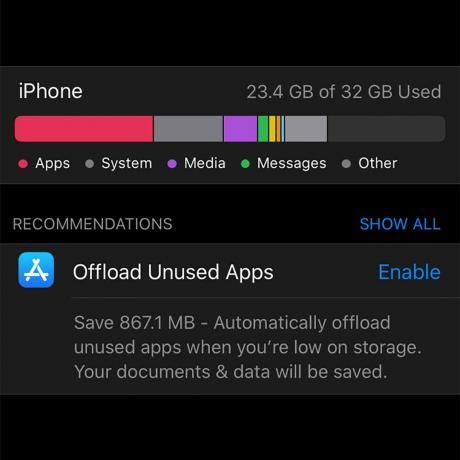 Apple'ın izniyle
Apple'ın izniyle
Cihaz İçi Depolamanızı Kontrol Edin
Cihazın depolama alanını kontrol ederek telefonunuzda en çok dijital alanı nelerin kapladığını öğrenin. (Ayarlar'da bir yerde yukarıdaki gibi oldukça ayrıntılı bir döküm bulmalısınız.) Bu size bir bilgisayarınızda biraz yer açmanız gerekiyorsa, uygulamalar veya fotoğraflar gibi ne tür bilgilerin hedefleneceği konusunda daha iyi bir fikir cihaz.
Depolama IRL'si ile daha mı ilgileniyorsunuz? işte 24 saklanması zor şeyler için akıllı depolama fikirleri.
13/15
 runeer / Getty Images
runeer / Getty Images
Masaüstü Simgelerinizi Düzenleyin
Bilgisayarınızın masaüstü (dosya konumu, fiziksel alan değil, bilgisayarını koy) dosyalar ve program simgeleri için uygun bir genel bilgidir. Ancak yeterince program yükler ve yeterince dosya kaydederseniz, masaüstünüz üçüncü sınıf öğrencisi tarafından bir araya getirilen kaotik bir dijital kolaja benzemeye başlayacaktır. Dosyaları belirlenen konumlarına kaydederek, silerek masaüstünüzü olabildiğince temiz tutmaya çalışın. kullanılmayan dosyaları düzenli olarak toplayın ve masaüstü simgelerinin yalnızca bir tarafında düzenli bir şekilde düzenleyin ekran. Bunu alışkanlık haline getirmek için haftalık olarak -belki Cuma öğleden sonraları- masaüstü temizleme zamanı belirleyin.
14/15
 basınçUA/Getty Images
basınçUA/Getty Images
Kaldırma Bir Simgeyi Silmekle Aynı Şey Değildir
Masaüstü simgelerinden bahsetmişken: Bilgisayarınızdan bir programı kaldırmak istediğinizde, yapmanız gereken tek şeyin o programın simgesini masaüstünüzden silmek olduğunu düşünebilirsiniz. Bu, Mac'ler için geçerli olsa da, masaüstü simgesinin genellikle programın kendisi değil, programın kısayolu olduğu Windows için geçerli değildir. Bir yazılım parçasını Windows bilgisayarınızdan tamamen kaldırmak için, o programın özel kaldırma işleminden geçmeniz gerekir.
15/15
 Sitthihong/Getty Images
Sitthihong/Getty Images
Sosyal Medya Beslemelerinizi Budayın
Sosyal medya on beş yıl önce imkansız olan bir şekilde dünyanın her yerinden insanları bir araya getirebilen güçlü bir araçtır. Ancak çoğu sosyal medya biçimi, çok hızlı bir şekilde başka bir dağınıklık kaynağına dönüşebilir ve sizi yararlı veya gerekli olmayan bilgilerle aşırı yükleyebilir. Bu aşırı yükün etkilerini hissediyorsanız, sosyal medya kullanımınızı ve yayınlarınızdan geçen içerik türlerini incelemek için biraz zaman ayırın. İyi hissetmeyen takipleri azaltın, yayınlarınızı yalnızca eğitici ve ilham verici hesaplarla sınırlayın. beynin sana teşekkür edecek.



